Windows11のシステムファイルに問題が生じると、PCの動作が不安定になることがあるため注意が必要です。
Windows11にはシステムファイルを修復するツールが標準搭載されており、特別なツールを用意せずに問題を解決できる可能性があります。
本記事では、Windows11でシステムファイルを修復する手順と、修復する前にチェックすべき注意点をわかりやすくまとめました。
お困りの方は参考にしてみてください。
目次
Part1:Windows11のシステムファイルを修復する前の注意点

Windows11のシステムファイルを修復する前に、安全かつスムーズに作業を進めるために押さえておきたい注意点があります。
修復前に確認すべき4つのポイント
- 【注意1】: 事前にバックアップを取る
- 【注意2】: コマンドプロンプトを管理者として実行する
- 【注意3】: OSバージョンにより操作方法が若干異なる可能性
- 【注意4】: 不具合を放置すると重大なリスクがある
これらを順番に解説していきますので、修復作業に入る前に一度確認しておきましょう。
Part1-1:事前にバックアップを取る
システムファイルに問題があっても、データの読み書きが可能な場合は必ずバックアップを取りましょう。
システムファイルはOSを制御・管理する重要な役割を担っているため、突然の不具合拡大やデータ消失に発展するリスクがあります。事前のバックアップが最も有効な予防策です。
Part1-2:コマンドプロンプトを管理者として実行する
Windows11でシステムファイルを修復する際は、標準搭載の「コマンドプロンプト」を使用します。このときは必ず管理者権限で実行する必要があります。
管理者としてログインしている場合でも、以下の手順で「管理者として実行」を選択してください。
ステップ1: タスクバーの検索ボックスに「コマンド」と入力
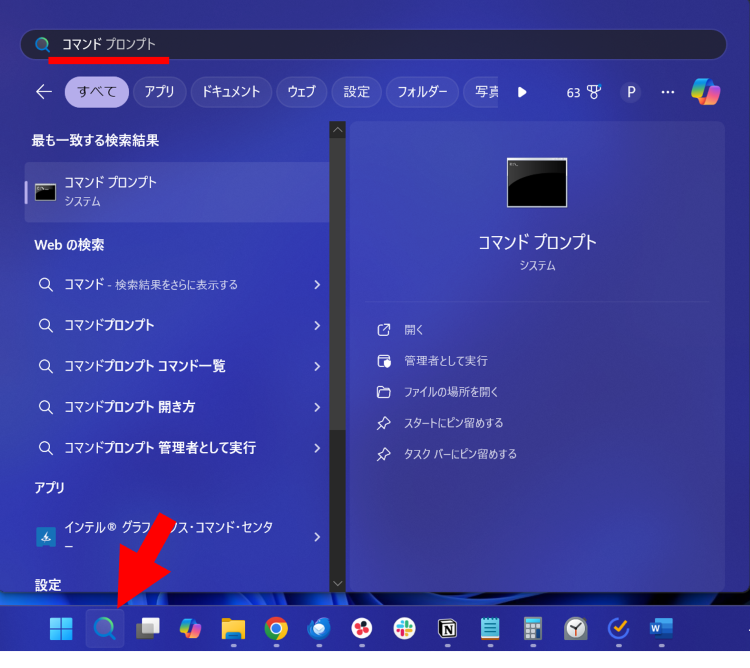
ステップ2:「管理者として実行」をクリック
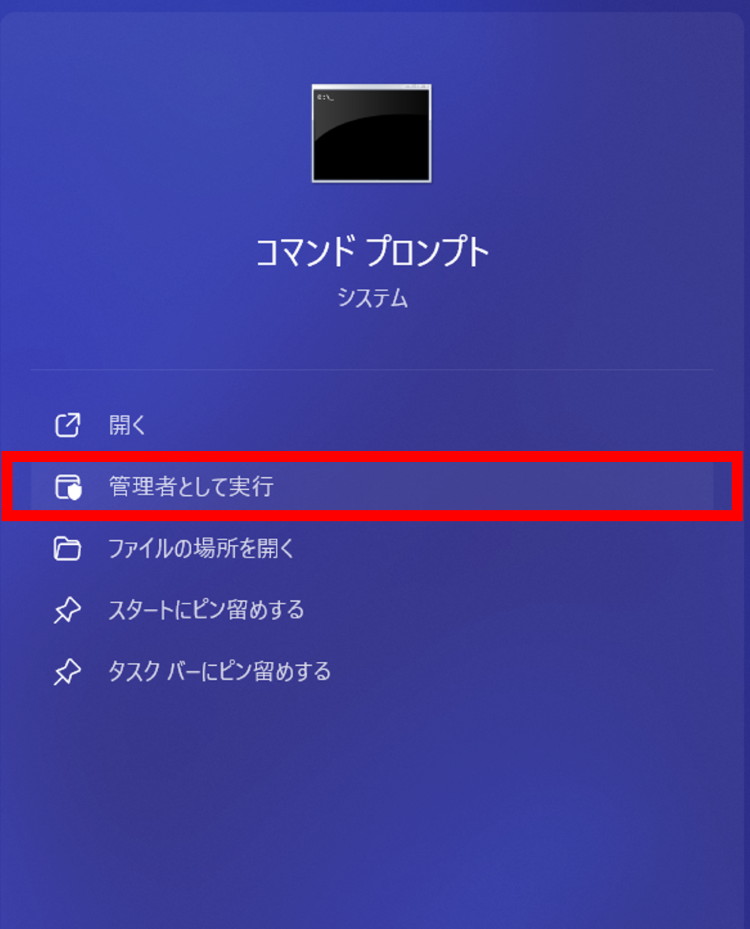
ポップアップで「このアプリがデバイスに変更を加えることを許可しますか?」と表示された場合は「はい」をクリックしてください。
最新情報更新
- Windows11では「スタートメニューを右クリック → Windowsターミナル(管理者)」からも同様に実行可能です。こちらは新しいUIに対応した方法です。
Part1-3:OSのバージョンによって操作方法が異なる可能性
同じWindows11でも、バージョンによっては設定画面やメニュー項目に違いが見られる場合があります。実施する内容や使用するツール自体は変わらないため、不明点があれば検索や公式サポート情報も参考にしてください。
Part1-4:システムファイルの不具合を放置する重大なリスク
システムファイルはOS本体のプログラム、ディスク制御、設定情報などを統括する重要な構成要素です。不具合を放置するとPCが起動不能になったり、データ消失に直結する危険性があるため、早期の修復が欠かせません。
Part2:Windows11でシステムファイルにトラブルが発生する原因

Windows11のシステムファイルにトラブルが発生する原因はさまざまですが、主な要因は以下の通りです。
Windows11システムファイル修復が必要になる主な原因
- 【原因1】: OSアップデートの失敗
- 【原因2】: ドライバーやアプリのインストール中断
- 【原因3】: 古いソフトと新しいソフトの互換性問題
- 【原因4】: ウイルス・マルウェア感染
- 【原因5】: HDDやSSDの物理的トラブル
- 【原因6】: 不適切な電源断
特にWindowsアップデート関連の不具合が多く報告されています。 システムファイルの不具合が確認された場合は、次章の方法でできる限り修復を試み、それでも解決できない場合はメーカーサポートや専門業者への相談を検討してください。
Part3:Windows11のシステムファイルを修復する方法

Windows11のシステムファイル修復は、以下の2つのケースに分けて行います。
- ケース1: Windows11を起動できる場合
- ケース2: Windows11が正常に起動できない場合
Part3-1:Windows11を起動できる場合の修復手順
Windows11が通常通り起動する場合は、コマンドプロンプトを使ってシステムファイルチェッカーコマンドを実行し、windows11 システム ファイル 修復を行います。
ステップ1: コマンドプロンプトに以下を入力し、Enterキーを押下
sfc /scannow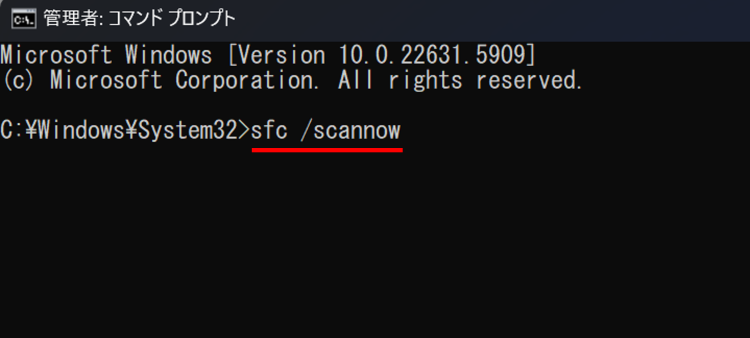
入力は「sfc」「半角スペース」「/」「scannow」の形式で正しく行ってください。
ステップ2: 自動診断と修復が完了するのを待つ
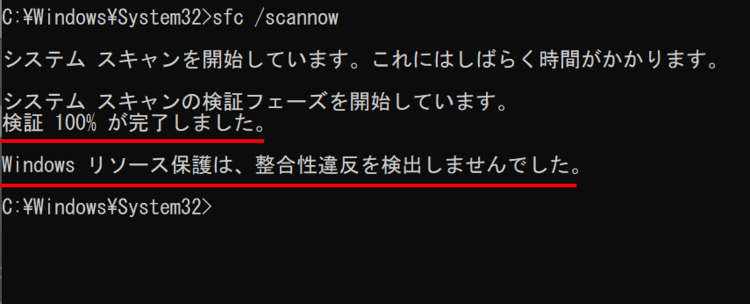
しばらく待つと検証結果が表示され、問題が見つかった場合は自動的に修復されます。
Part3-2:Windows11を正常に起動できない場合の修復手順
電源は入るが起動しない、動作が不安定といった場合は、回復オプションからコマンドプロンプトを起動し、windows11 システム ファイル 修復を行います。
ステップ1: 電源投入直後にF8キーなど所定のキーを連打し、オプション画面で「トラブルシューティング」を選択
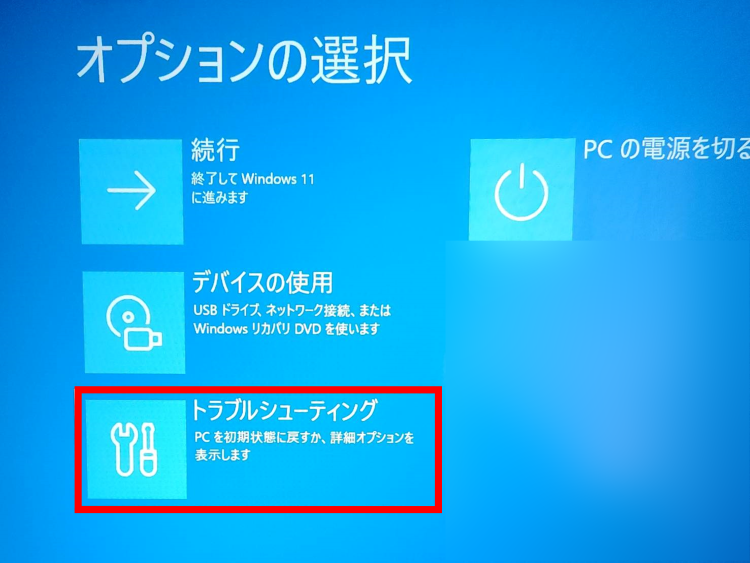
※F8キーはメーカーによって異なります。
ステップ2: 「詳細オプション」を選択
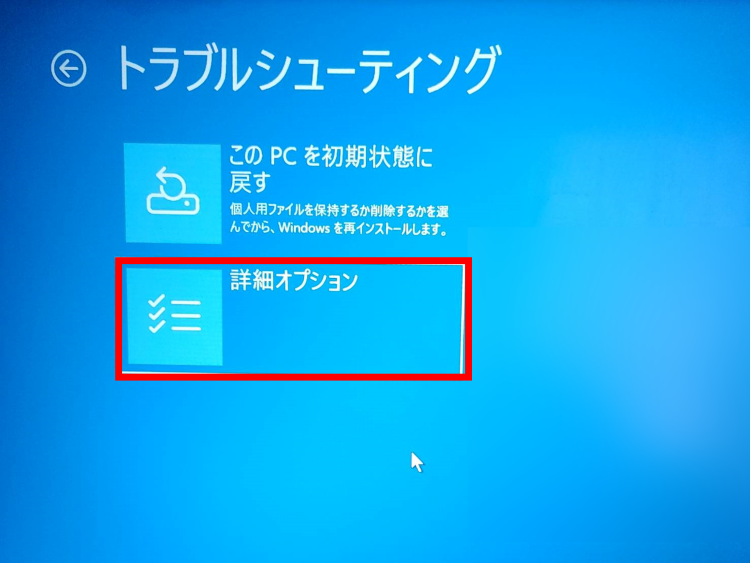
ステップ3: 「コマンドプロンプト」を選択
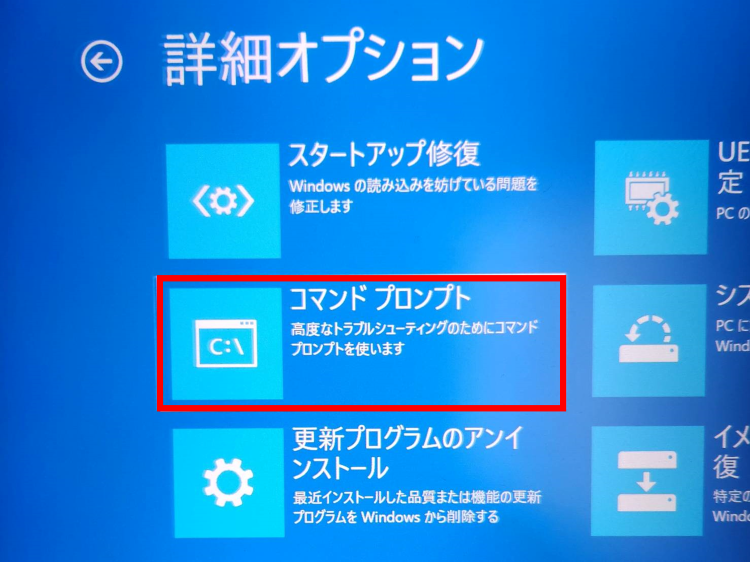
ステップ4: 以下を入力し、Enterキーを押下
sfc /scannow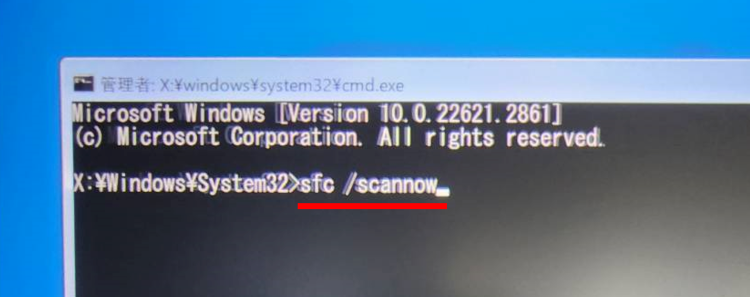
修復が完了したら「Alt」+「F4」で画面を閉じ、前のメニューに戻ります。
最新情報更新
- Windows11ではF8キーによる起動オプションが無効な機種が増えています。その場合は「設定 → システム → 回復 → PCの起動をカスタマイズ」から再起動し、詳細オプションに進むのが推奨方法です。
Part4:DISMコマンドとシステムファイルチェッカーの違い
ここまで、Windows11のシステムファイル修復に有効な「sfc /scannow」コマンドをご紹介しましたが、これに似た強力なコマンドとして「DISMコマンド」があります。
sfcとDISMの違い
- sfc /scannow: システムファイルチェッカー。軽微なシステムファイルの破損修復に有効。
- DISMコマンド: システムイメージ全体の修復が可能。sfcで対応できない部分を補完。
もしもシステムファイルチェッカーで問題が解決できない場合は、管理者権限のコマンドプロンプトを開き、以下のコマンドを実行してください。
DISM /Online /Cleanup-Image /RestoreHealthこのコマンドを実行すると、Windowsイメージ全体を検証・修復します。 ただし、DISMコマンドは完了までに数分〜数十分かかることがあるため、時間に余裕を持って実行しましょう。
最新情報更新
- Windows11の一部環境では、DISMコマンド実行時にインターネット接続が必要になる場合があります。これは修復に必要なコンポーネントをオンラインから取得するためです。
Part5:Windows11のシステムファイル破損でデータが消失した場合の解決策
万が一、Windows11のシステムファイル破損によってデータが消失した場合でも、データ復元ソフトを利用することで復元できる可能性があります。
データ復元専門ソフト「Recoverit(リカバリット)」は、windows11 システム ファイル 修復の補助ツールとして有効です。突然の電源断やフリーズ、クラッシュなどあらゆるトラブルで消えたデータを、簡単な操作で復元できます。
Recoveritの主な特徴
- 処理途中でも中断・再開が可能なスキャン機能
- 詳細な絞り込み検索で必要なデータを効率よく発見
- 画像・動画・文書など1,000種類以上のファイル形式に対応
データ消失にお困りの方は、まずは無料ダウンロードでお試しください。 Recoveritの公式サイトは こちら です。
以下は、「Recoverit」で消えたデータを復旧・復元する手順です。
ステップ1 復元場所を選択します。
パソコンで「Recoverit」を起動すると、左側のサイドバーにファイル保存場所が表示されます。ここでは、特定の保存場所を選択してください。
スキャンしたいフォルダをクリックすると、選択した場所をスキャンし始めます。

ステップ2 消えたデータをスキャンします。
スキャンしたいハードディスクをクリックすれば、スキャンが始まります。
スキャンは数分かかりますが、サイズの大きいファイルが多数存在する場合、時間かかる場合もあります。

ステップ3 消えたデータをプレビューして復元します。
パソコンのデータをスキャンした後、失われたファイル・フォルダがあるかどうかを確認するためにプレビューを行います。その後、復元したいパソコンのファイルにチェックを入れて、「復元する」をクリックすれば完了です!


